
win7安全模式怎么进入
方法一、开机按f8进入安全模式
在电脑进行重启进入到开机的页面时,按f8即可进入到系统修复页面,此时我们选择安全模式进入即可。

方法二、开机长按ctrl键打开安全模式
我们在开机的时候长按ctrl键,直到进入到该窗口,可以看到只有三个选项,我们选择其中的安全模式便可进入。

方法三、系统配置窗口进入
1.点击开始菜单图标,在出现的选项中选择【运行】。

2.在弹出的运行窗口输入【msconfig】。
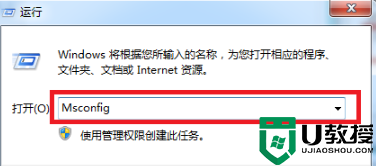
3.进入到系统配置的窗口当中,我们点击上方的【引导】选项,转移到该页面,在下方的引导选项中勾选【安全引导】,完成操作后点击确定保存即可。
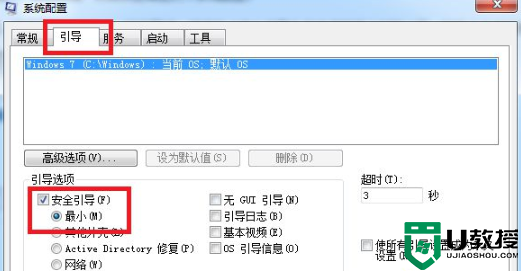
4.该设置完成后,我们即可进入到安全模式当中,想要退出时将上述窗口当中的【安全引导】勾选去掉即可。
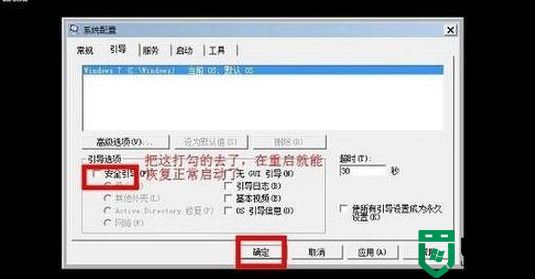
win7无法强制进入安全模式怎么办
具体步骤如下:
1、当电脑开机时按“F8”无法正常显示启动菜单,从而无法进入“安全模式”界面时,
我们可以尝试在电脑开机时一直按“Ctrl”键来打开系统启动菜单。如图所示:
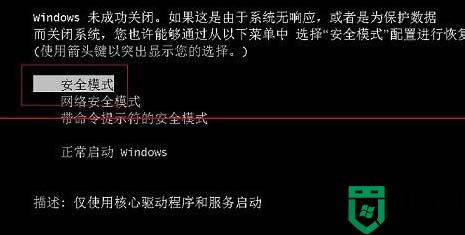
2、此时我们进入通过以下设置实现进入自动进入“安全模式”的操作。
在Windows桌面中,打开“运行”窗口,输入“msconfig”命令进入系统配置策略界面。如图所示:
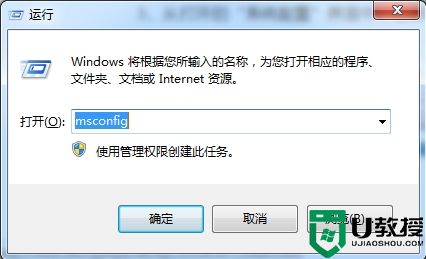
3、从打开的“系统配置”界面中,切换到“引导”选项卡,
勾选“安全引导”和“最小化”两个项目,点击“确定”按钮。
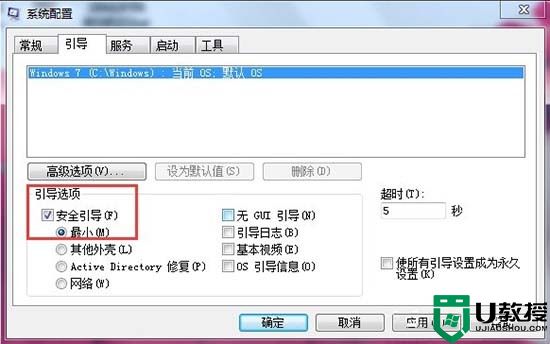
4、待完成有关“安全模式”下的相关操作之后,我们还需要在“安全模式”界面中清除“安全引导”选项,
以实现正常启动Windows操作系统功能。
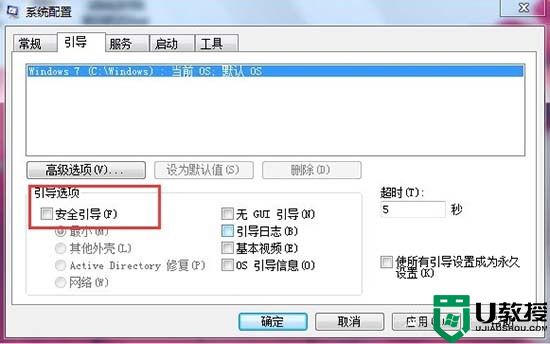
5、进入安全模式设置完成以后以后,我们通过修改注册表来恢复按f8进入“安全模式”的功能。
6、按下win+r打开电脑的运行功能。在“运行”窗口中输入“regedit”即可进入注册表编辑界面。
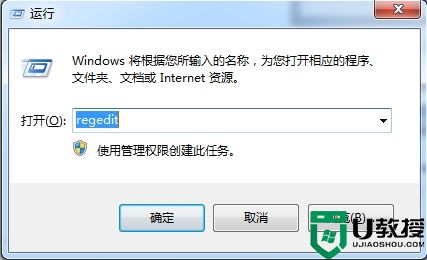
7、从打开的“注册表编辑器”界面中,
依次进入“HKEY_LOCAL_MACHINE\SYSTEM\CurrentControlSet\Control\SafeBoot”,
在此可以看到“Minimal”及 “Network”项。如图所示:
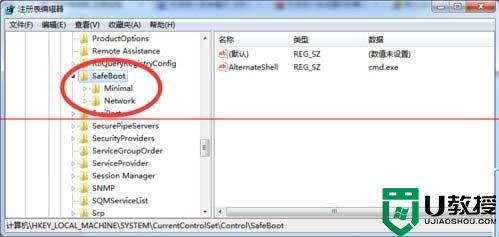
8、在此我们所要做的就是将“Minimal”及 “Network”项重命名为“Minimal1”及 “Network1”即可。之后按下f8就可以正常进入安全模式了。
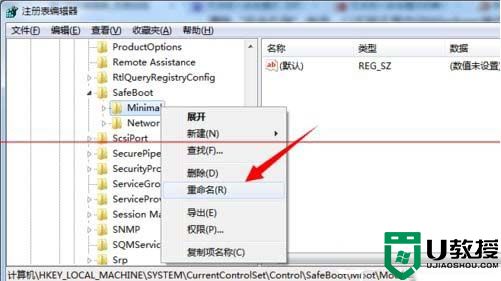
以上就是win7安全模式的详细介绍说明了,希望对各位用户们有所帮助。





